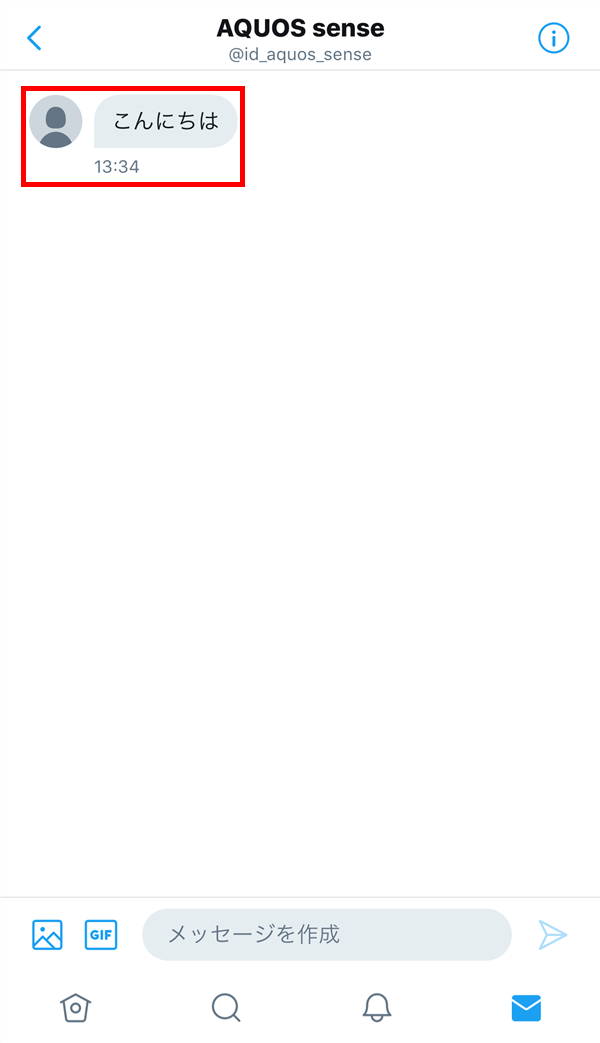Twitter(ツイッター)では、通常のツイートとは別に、特定の相手だけにメッセージ(ダイレクトメッセージ)を送ることができます。
今回は、このダイレクトメッセージ(DM)の送り方を紹介します。
ダイレクトメッセージ(DM)の送り方
※ここでは、Android版のTwitter公式アプリ(バージョン 8.4.0-release.73)を使用します。
1.Twitterアプリを起動すると、前回開いていた画面が開くので、「ホーム」画面等から画面右下の「メッセージ」アイコンをタップします。
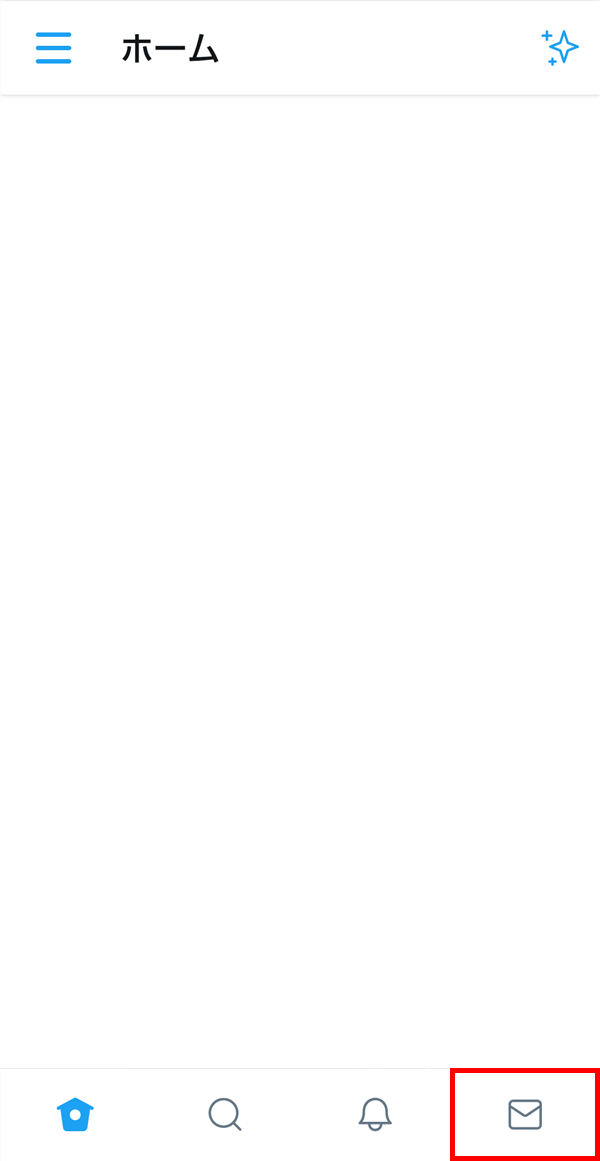
2.「メッセージ」画面が開き、フォロワー一覧が表示されるので、DMを送るユーザー(フォロワー)をタップします。
※ここでは、「iPhone7」さんをタップします。
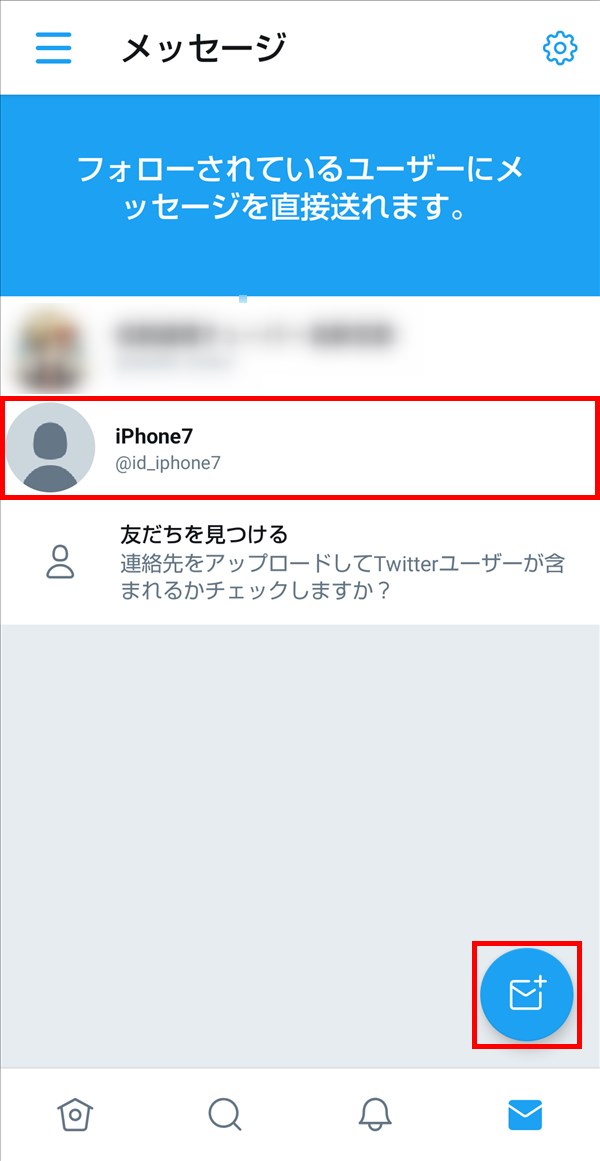
※画面右下の「新しいメッセージ」アイコンをタップすると、「新しいメッセージ」画面が開き、DMを送るアカウント(ユーザー)やグループを検索することができます。
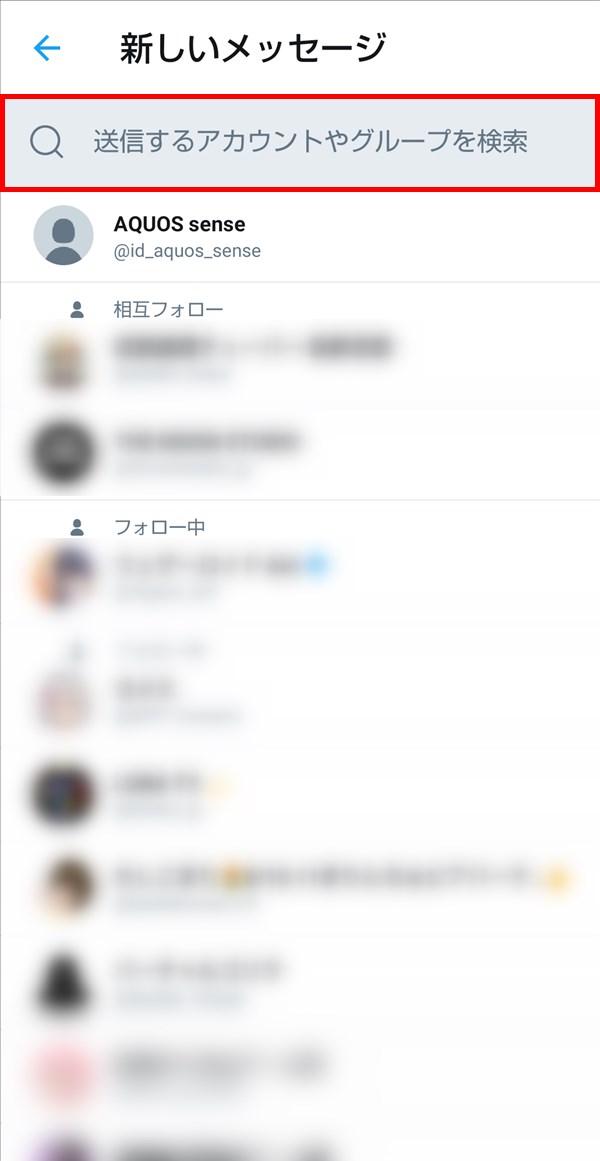
※iOS版Twitterアプリ(バージョン 7.54)では、「メッセージ」画面に、フォロワー一覧が表示されません。

3.「2.」でタップしたユーザーとのDM画面が開くので、画面下の「メッセージを作成」欄をタップします。
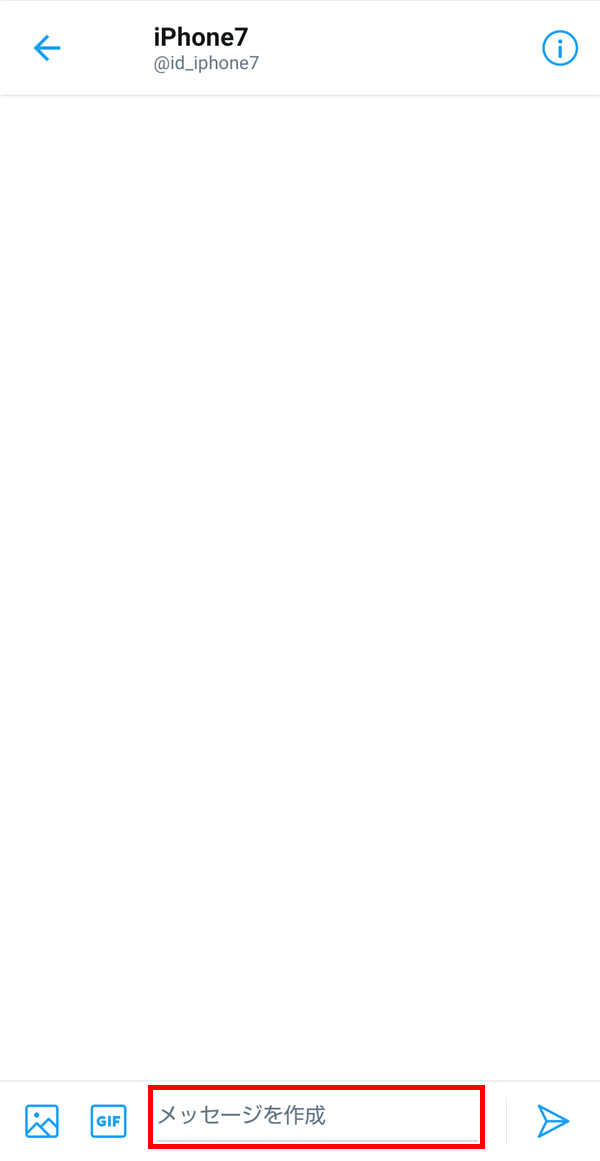
スマートフォンのソフトキーボードが開くので、メッセージを入力し、「送信」アイコンをタップします。
※下記画面では、ソフトキーボードに「Google日本語入力」を使用しています。
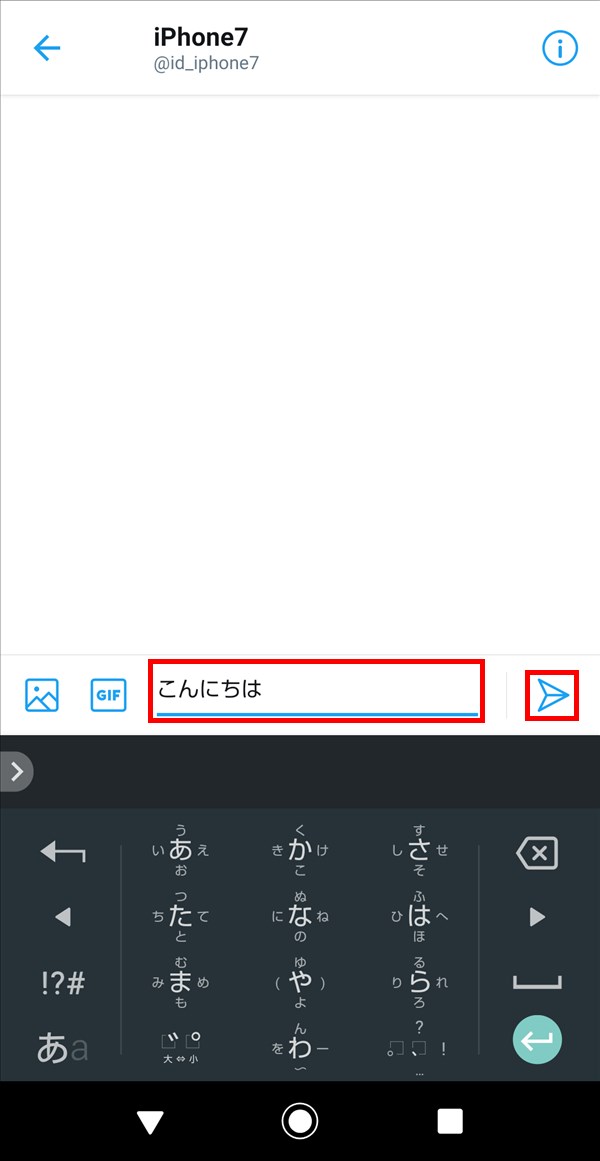
4.DMが送信されて、DM画面の右側に、自分が送信したDMが表示されます。
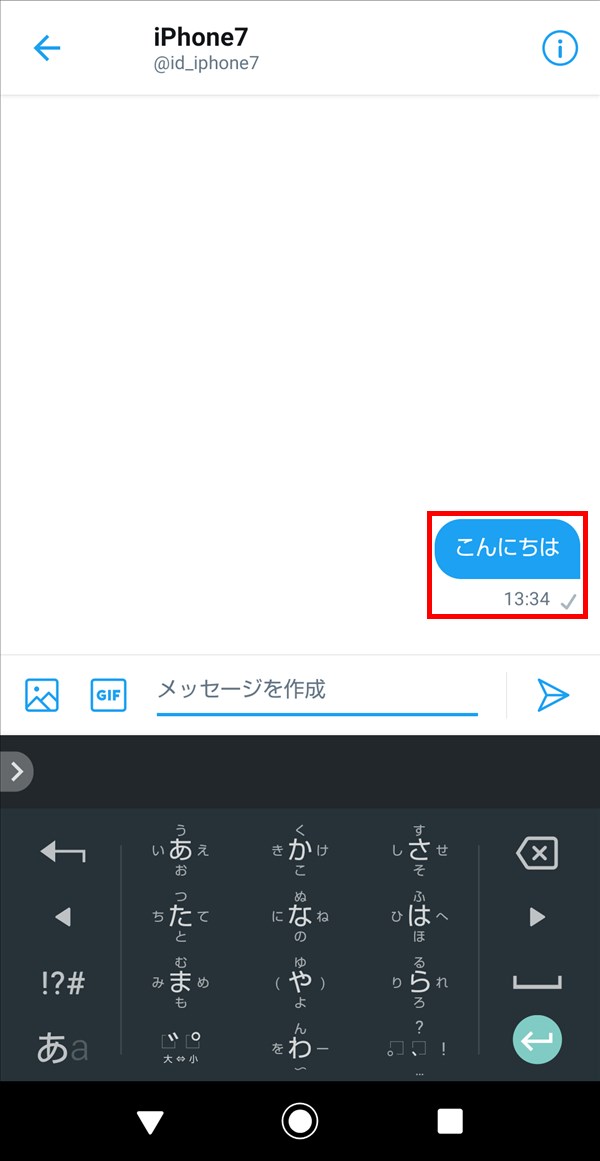
送信したユーザー(相手)にはどう表示される?
ダイレクトメッセージ(DM)を送信したユーザー(相手)側のTwitterには、自分が送信したDMがどう表示されるのかを確認してみました。
※ここでは、iOS版のTwitter公式アプリ(バージョン 7.54)を使用します。
5.相手側のiPhoneでは、DMが届くと画面が点灯して、ロック画面にプッシュ通知が表示されました。
※iPhone本体の「設定」-「Twitter」-「通知」-「通知を許可」(「ロック画面」に「✓」を入れる)や、Twitterアプリ内の「設定とプライバシー」-「通知」-「プッシュ通知」-「ダイレクトメッセージ」を「オン」にしていると、DMが届いた際に、ロック画面にプッシュ通知が表示されます。
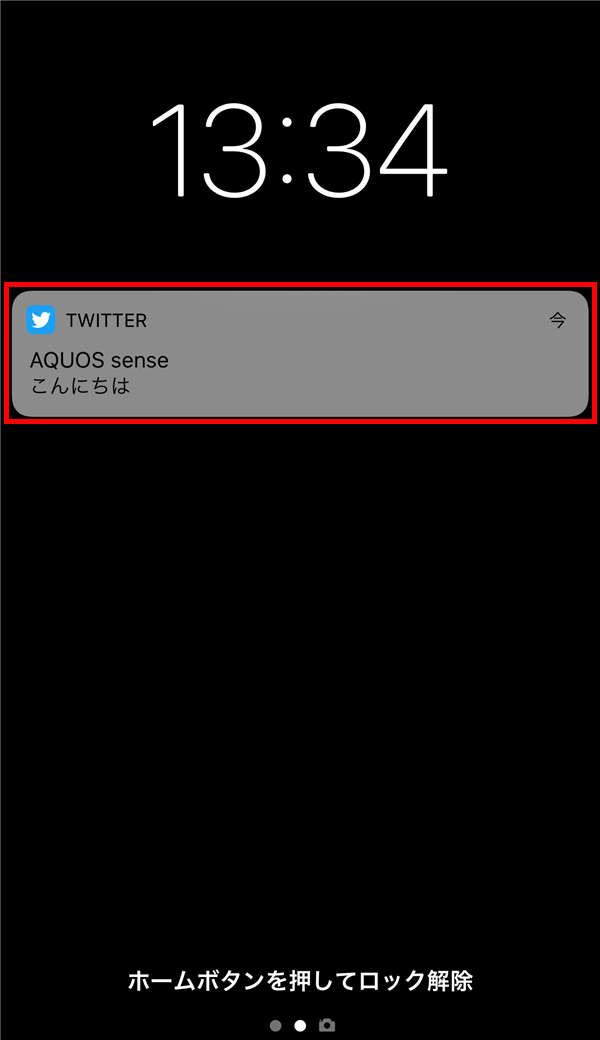
6.Twitterアプリを起動して、「メッセージ」画面を開くと、自分が送信したDMが表示されます。
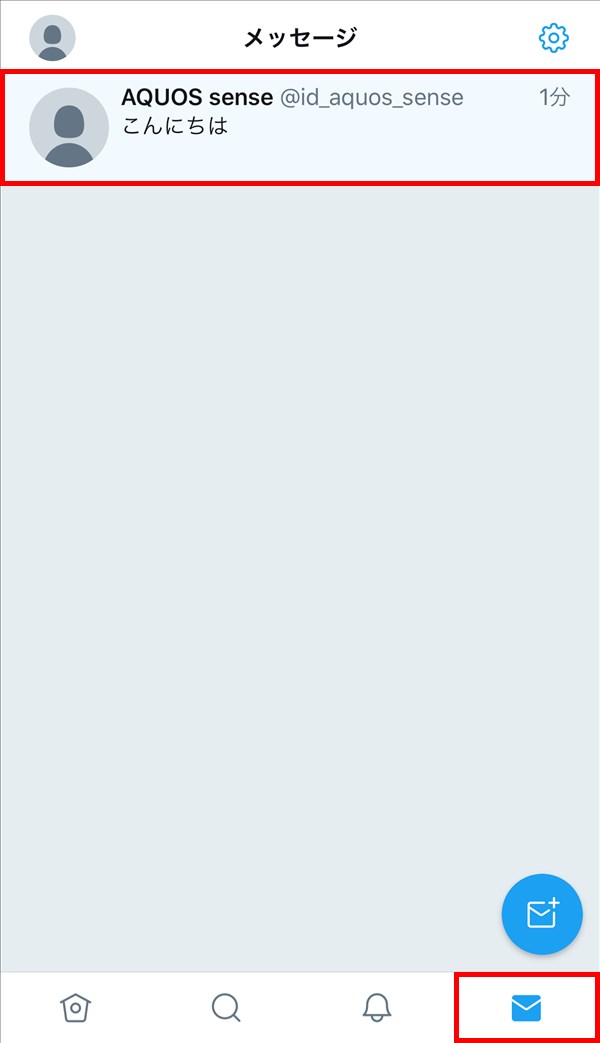
7.「6.」の画面で、受信した「DM」をタップすると、ユーザーとのDM画面が開き、自分が送信したDMが画面の左側に表示されます。